reklama
Poslouchejte, pokud nepoužíváte RSS a aplikace jako Google Reader 3 skvělé způsoby, jak číst vaše kanály Google Reader Přečtěte si více , děláte zprávy tvrdě. Pokud nedostáváte okamžité aktualizace ve všem, co je pro vás důležité, děláte věci pomalým a neefektivním způsobem.
Feed Notifier [Broken URL Removed] byl dlouho nejlépe střeženým tajemstvím. Vyhodil jsem Google a začal hledat software, který by mi dal do očí lámavé zprávy a aktualizace RSS, zatímco zůstal lehký, přenosný a efektivní. Trvalo to dlouho, ale našel jsem toto krásné dítě.
Pracuji online a když je vaše pracoviště internet, pak víte, že se věci pohybují rychle. Musíte držet krok s trendy a musíte být na míči, jinak vám mohou uniknout příležitosti, vzrušení nebo (v mém případě) peníze. Feed Notifier odvádí skvělou práci při doručování oznámení RSS efektivněji než jakýkoli software, který jsem použil. Nezáleží na tom, zda jste podnikatel, nebo jen někdo, kdo se ráda dozvídá o novinkách.

Pojďme se podívat na některé funkce:
- Je přenosný. Víš, že rád házím věci do Dropboxu a na flash disk.
- Podporuje RSS, Atom a doslova každý další protokol.
- Vypadá neuvěřitelně hladce a čistě, bez ohledu na to, jak si to děláte.
- Můžete nakonfigurovat, jak často chcete dotazovat každý zdroj, abyste nezatěžovali CPU ani šířku pásma.
- Můžete přizpůsobit délku vyskakovacího okna, velikost, polohu, neprůhlednost atd.
- Kontextové okno je nevhodné.
- Je to vícevláknové.
- Kanály můžete povolit a zakázat, nikoli mazat ty, které budete chtít v budoucnu znovu použít.
- Podporuje favicon.
Seznam pokračuje a dále a je nejlepší, pokud si přečtete funkce na jejich oficiálních webových stránkách [Zlomená adresa URL odstraněna].
![Získejte oznámení o aktualizaci RSS na ploše pomocí zdroje Feed Notifier [Windows] feednotifierpreview](/f/7a77da391c726dc59665cd220b608634.png)
Zde je několik živých záběrů konfigurovatelných možností, takže přesně víte, do čeho se dostáváte. Tento snímek obrazovky zobrazuje seznam všech zdrojů.
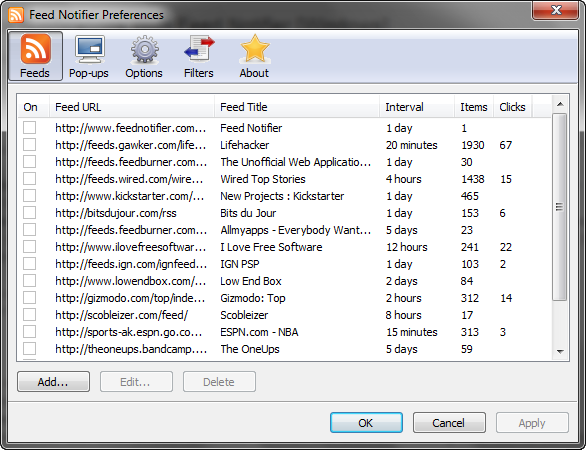
Tento snímek obrazovky zobrazuje konfigurovatelné možnosti vyskakovacího okna.
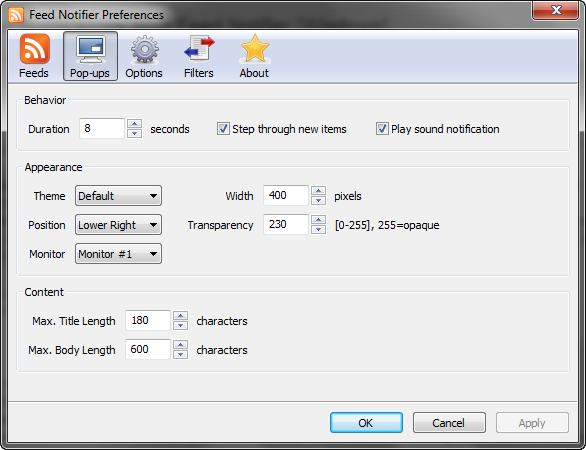
Tento snímek obrazovky zobrazuje další přidružené možnosti.
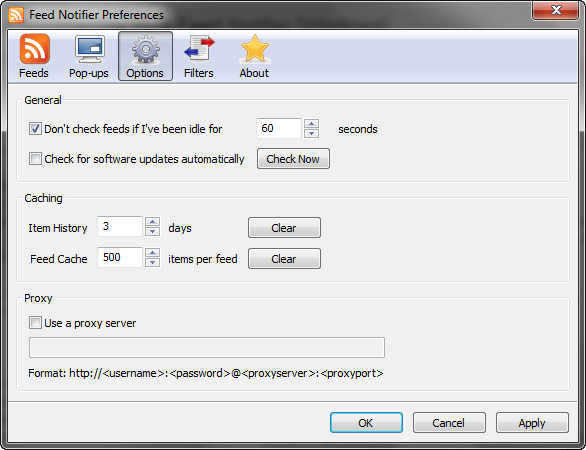
Mám svůj objevující se v pravém dolním rohu obrazovky a vypadám asi takto:

Stáhněte si Feed Notifier a dovolte mi ukázat, jak přidat MakeUseOf jako svůj první zdroj!
- Otevřete aplikaci a klikněte pravým tlačítkem myši na ikonu na liště a pak klikněte na „Předvolby…“.
- Klikněte na ikonu "Přidat…" a zadejte Adresa URL kanálu MakeUseOf RSS nebo moje Adresa URL zdroje pro autory MakeUseOf Pokud mě máš rád.
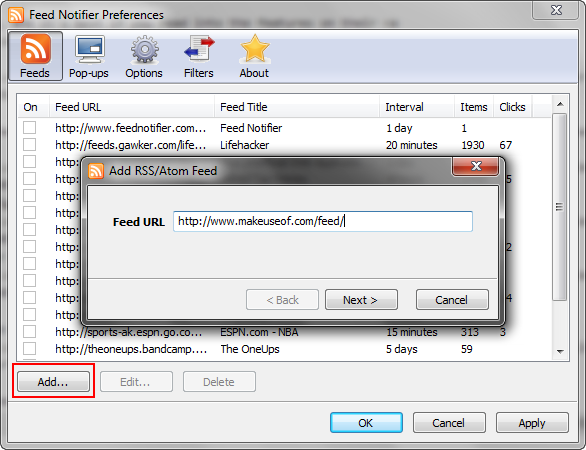
- Klikněte na „Další> “ a přejděte na místo, kde bude automaticky načten název zdroje a budete moci upravit své možnosti:
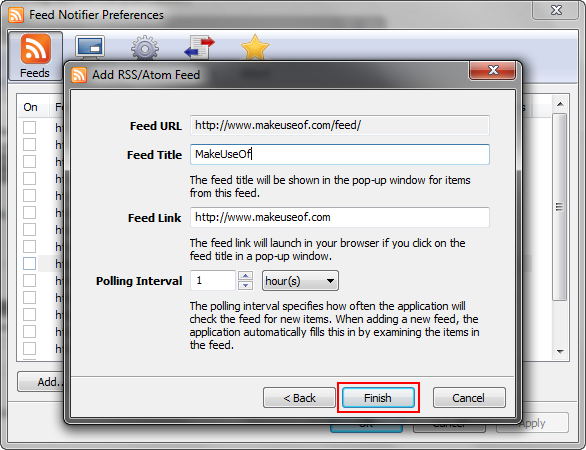
Toto jsou doporučená nastavení, která bych použil pro zdroj MakeUseOf. To je úžasné, toto jsou výchozí hodnoty, které Feed Notifier také navrhuje. Pokud používáte můj zdroj, zkontrolujte každý den namísto každou hodinu.
Po přihlášení se může automaticky objevit několik nejnovějších příspěvků RSS. Pokud ano, a nemáte zájem nechat je procházet, stačí kliknout na tlačítko rychlého posunu vpřed a zavřít jej. Odtud budete dostávat nejnovější streamingové aktualizace.
![Získejte oznámení o aktualizaci RSS na ploše pomocí aplikace Feed Notifier [Windows] feednotifierexample3](/f/cb39d87783e034c381fe9288040fd61a.png)
Pokud jste obecně fanouškem RSS, podívejte se na tyto další články:
- Jak RSS kanály fungují jednoduše? Jak RSS kanály fungují jednoduše [vysvětlení technologie] Přečtěte si více
A to je vše. Doufám, že se vám kluci užijí pohodlí a efektivitu, kterou Feed Notifier poskytuje, stejně jako já. Pokud narazíte na nějaké problémy, napište mi do komentářů řádek a dám vám ruku.
Craig je webový podnikatel, affiliate marketing a blogger z Floridy. Můžete najít další zajímavé věci a zůstat s ním v kontaktu na Facebooku.